Rückansicht
An der Rückseite des Servers kann auf eine Reihe von Komponenten zugegriffen werden, darunter Netzteile, PCIe-Adapter, ein serieller Anschluss und Ethernet-Anschlüsse.
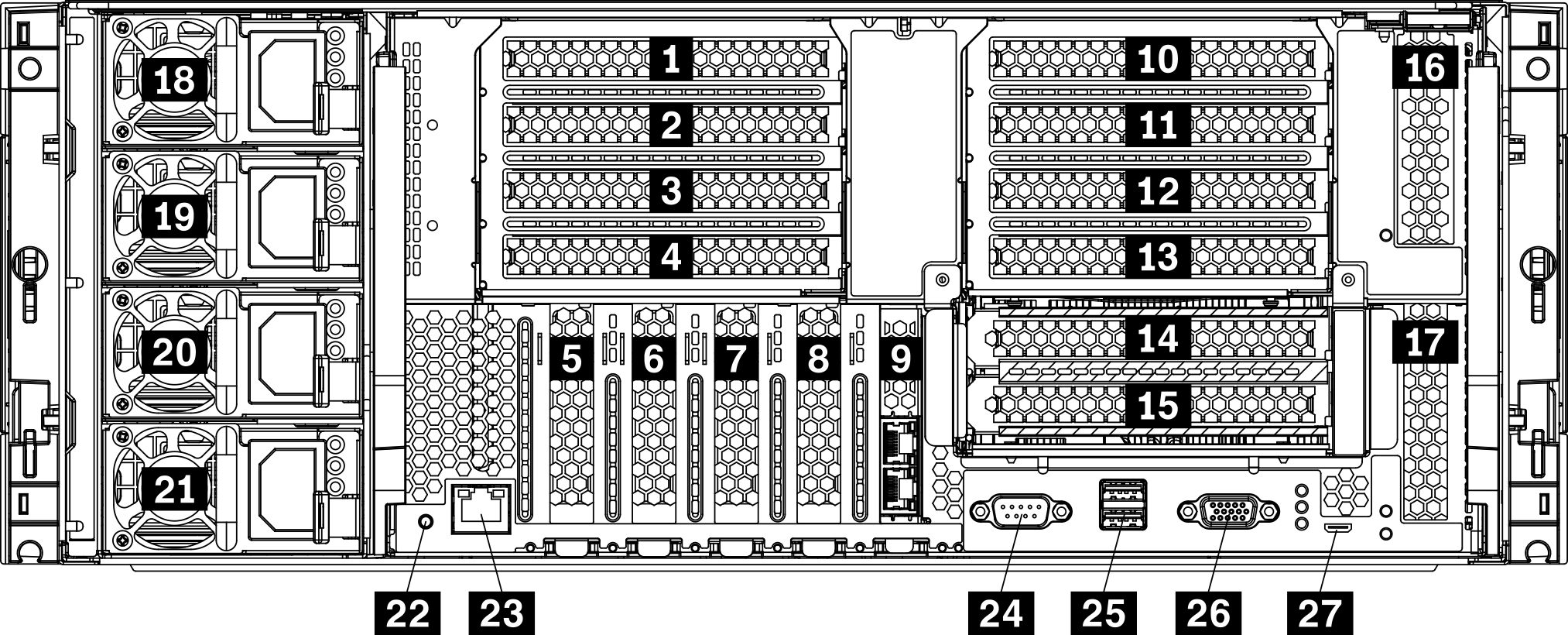
| Nummer | Nummer |
|---|---|
| 1 PCIe-Steckplatz 1 (auf Adapterkarte 1) | 15 PCIe-Steckplatz 15 (auf Adapterkarte 2) für ML2 x16-Netzwerkadapter |
| 2 PCIe-Steckplatz 2 (auf Adapterkarte 1) | 16 PCIe-Steckplatz 16 (auf Adapterkarte 3) |
| 3 PCIe-Steckplatz 3 (auf Adapterkarte 1) | 17 PCIe-Steckplatz 17 (auf Adapterkarte 3) |
| 4 PCIe-Steckplatz 4 (auf Adapterkarte 1) | 18 Netzteil 4 (optional) |
| 5 PCIe-Steckplatz 5 | 19 Netzteil 3 (optional) |
| 6 PCIe-Steckplatz 6 | 20 Netzteil 2 (optional) |
| 7 PCIe-Steckplatz 7 | 21 Netzteil 1 |
| 8 ML2 x16-Netzwerkadaptersteckplatz | 22 NMI-Schalter |
| 9 LOM-Adaptersteckplatz | 23 XClarity Controller-Netzwerkanschluss (RJ45) |
| 10 PCIe-Steckplatz 10 (auf Adapterkarte 2) | 24 Serieller Anschluss |
| 11 PCIe-Steckplatz 11 (auf Adapterkarte 2) | 25 USB 3.0-Anschlüsse (2) |
| 12 PCIe-Steckplatz 12 (auf Adapterkarte 2) | 26 VGA-Bildschirmanschluss |
| 13 PCIe-Steckplatz 13 (auf Adapterkarte 2) | 27 Nur-Kundendienst-Anschluss |
| 14 PCIe-Steckplatz 14 (auf Adapterkarte 2) |
Steckplätzesind Komponenten zugewiesen, die sich an anderer Stelle im Server befinden:
PCIe-Steckplatz 18 ist der RAID-Karte im unteren Einbaurahmen zugewiesen.
PCIe-Steckplatz 19 ist der RAID-Karte im oberen Einbaurahmen zugewiesen.
PCIe-Steckplatz 20 ist der M.2-Rückwandplatine im E/A-Einbaurahmen zugewiesen.
1 2 3 4 PCIe-Steckplätze 1‑4 (auf Adapterkarte 1)
Installieren Sie PCIe-Adapter in diese Steckplätze.
5 6 7 PCIe-Steckplätze 5‑7
Installieren Sie PCIe-Adapter in diese Steckplätze.
8 ML2 x16-Netzwerkadaptersteckplatz
In diesem Steckplatz wird der ML2 x16-Netzwerkadapter installiert.
9 LOM-Adaptersteckplatz
In diesem Steckplatz wird der LOM-Adapter installiert.
10 11 12 13 14 15 PCIe-Steckplätze 10‑15 (auf Adapterkarte 2)
16 17 PCIe-Steckplätze 16‑17 (auf Adapterkarte 3)
Installieren Sie PCIe-Adapter in diese Steckplätze.
18 19 20 21 Netzteile 1‑4
Die redundanten Hot-Swap-Netzteile helfen Ihnen, signifikante Unterbrechungen des Systembetriebs zu verhindern, wenn bei einem Netzteil ein Fehler auftritt oder eine Eingangsstromquelle ausfällt. Ein ausgefallenes Netzteil kann ausgetauscht werden, ohne dass hierzu der Server ausgeschaltet werden muss. Sie können ein optionales Netzteil bei Lenovo kaufen und es als redundantes Netzteil oder für zusätzliche Leistungskapazität einbauen, ohne hierzu den Server ausschalten zu müssen.
Weitere Informationen zu den Mindestanforderungen bei Netzteilen und Stromversorgungsredundanz finden Sie unter Netzteil installieren.
Jedes Hot-Swap-Netzteil verfügt über drei Statusanzeigen. Weitere Informationen erhalten Sie im Abschnitt Anzeigen an der Rückseite.
22 NMI-Schalter
Drücken Sie diesen Schalter, um für den Prozessor einen nicht maskierbaren Interrupt zu erzwingen. Möglicherweise müssen Sie einen Stift oder eine auseinandergebogene Büroklammer verwenden, um den Knopf zu drücken. Sie können ihn auch nutzen, um einen Hauptspeicherauszug bei einem Systemabsturz zu erzwingen. Verwenden Sie diesen Schalter nur, wenn Sie vom Lenovo Support entsprechend angewiesen wurden.
23 XClarity Controller-Netzwerkanschluss (RJ45)
Dient zum Anschließen eines Ethernet-Kabels, um das System mithilfe des XClarity Controller zu verwalten.
24 Serieller Anschluss
An diesem Anschluss können Sie eine serielle Einheit mit 9-poligem Stecker anschließen. Der serielle Anschluss wird gemeinsam mit dem integrierten Managementmodul II (XCC) genutzt. Das XCC kann mithilfe von „Serial over LAN“ (SOL) die Steuerung des gemeinsamen seriellen Anschlusses übernehmen, damit serieller Datenverkehr umgeleitet wird.
25 USB 3.0-Anschlüsse (2)
Dient zum Anschließen einer Einheit, die einen USB 2.0‑ oder USB 3.0-Anschluss benötigt, wie Tastatur, Maus oder USB-Flashlaufwerk.
26 VGA-Bildschirmanschluss
Zum Anschließen einer VGA-kompatiblen Videoeinheit, z. B. eines VGA-Bildschirms.
27 Nur-Kundendienst-Anschluss
Dieser Anschluss ist für den Kundendienst reserviert.